![]() Словарик пригодится всегда, независимо от того кто за компьютером — студент или дяденька-адвокат. Всегда есть чему поучиться, так как теперешние словари не только переводят с одного языка на другой, но и дают описание слова из всемогущей Wiki. Если, конечно такой словарик поставить.
Словарик пригодится всегда, независимо от того кто за компьютером — студент или дяденька-адвокат. Всегда есть чему поучиться, так как теперешние словари не только переводят с одного языка на другой, но и дают описание слова из всемогущей Wiki. Если, конечно такой словарик поставить.
Чтобы пользоваться встроенным в Mac OS родным Словарем много мозгов не нужно. Расскажу о нескольких моментах, которые могут показаться полезными, в основном, новичкам. Ну а если что-то почерпнут для себя и пользователи более опытные, то не зря я проср… потратил свой траффик.
Как пользоваться
Нет ничего проще: скопировал — вставил — получил результат. Быстрый результат: выделил слово — потянул на иконку Словарь (если такая есть в Dock) — запустилось приложение — получил результат. Самый быстрый результат: выделил слово — прижал Command + Control + D — получил результат.
Как установить новые словари
Самое трудное в этой задаче — это найти их. Задаете поиск по гуглу, получаете кучу результатов, выбираете подходящий. Я нашел как установить словари от могучего Lingvo здесь. Скачанные файлы нужно просто перенести в папку Library/Dictionaries.
Другое дело, если сами словари неподходящего формата. Есть замечательный ресурс StarDict. Те, кому он знаком, знают сколько там словарей и насколько они отличаются и по количеству слов и по качеству. Новичкам прийдется просто перебрать несколько, чтобы выбрать нужный. Но все дело в том, что все файлы имеют расширение .tar.bz2. Прийдется воспользоваться программкой, написанной специально для конвертации словарей с этого сайта в формат, понятный Словарю в Mac OS. Называется она DictUnifier. Работает превосходно. Выбираете нужный .tar.bz2 файл и жмете кнопку Convert.
Время конвертации зависит от количества слов в словаре. Но в основном быстро работает. После завершения автоматически запускается Словарь с уже готовой этикеткой-названием.
Манипуляции с этикетками
Кстати, на скрине видно, что длинное название создает некие неудобства. Чтобы не держать на экране большого окна можно поступить по разному. Можно переименовать метку при конвертации словаря в том же DictUnifier, а можно поменять название этикетки уже в самом Словаре. Правой кнопкой на названии из контекстного меню выбираете Редактировать этикетку.
Вводите название покороче, правда без потери смысла. Если внезапно наступает истерика и крики «Что же я наделал/ла???», из того же меню выбираете Вернуть оригинальную этикетку.
Если этикеток слишком много, ненужные можно просто скрыть, а остальные просортировать в нужном порядке. Заходите в настройки Словаря, выделяете галочками то, чем пользуетесь, а при необходимости сортируете.
Вот, приблизительно, все, что я могу сказать о Словаре. Если кто-то знает как с помощью Словаря получить дополнительное «счастье» — прошу поделиться.

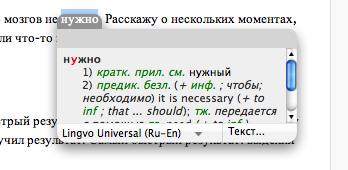
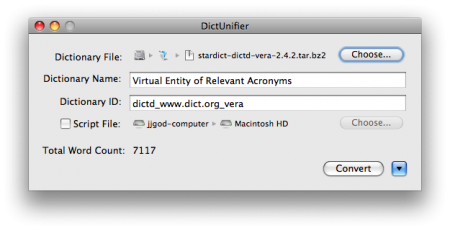
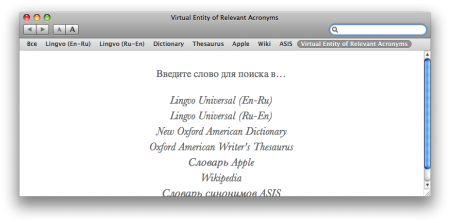
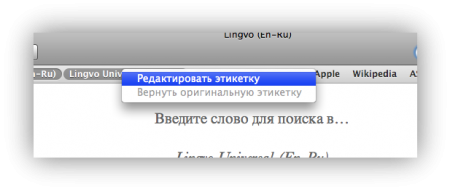
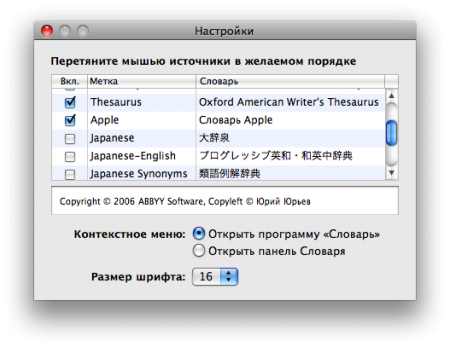
Последние комментарии